Impariamo come comprimere i file GIF animati senza perdere la qualità dell'immagine.
GIF o formato di interscambio grafico è un elemento chiave quando si tratta di tipi di immagini. Puoi vederli mentre navighi su una rete di social media o nei blog di Tumblr e in vari altri luoghi.
Tecnicamente, è un formato a 8 bit che supporta formati a 256 colori completi. Per aggiungere questo alla tua libreria dei fatti, ci sono due standard GIF, 87a e 89a.
Se stai pensando di utilizzare le GIF, potresti volerlo sapere Come comprimere i file GIF animati senza perderli Immagine Qualità?
Quindi, iniziamo con lo stesso:
Come comprimere i file GIF animati senza perdere la qualità dell'immagine?
Le GIF sono di tendenza in questi giorni. Se stai aggiungendo alcune GIF animate pesanti al tuo post sul blog o a qualsiasi pagina web, può influire seriamente sul tempo di caricamento.
Quindi, in tal caso, vuoi comprimere i file GIF senza perdere la loro qualità. In altre parole, vuoi fare una compressione Lossless. Cerchiamo prima di approfondire cos'è la compressione Lossless?
Secondo Wikipedia,
La compressione senza perdita di dati è una classe di algoritmi di compressione dei dati che consente di ricostruire i dati originali GIF dai dati compressi. Al contrario, la compressione con perdita consente la ricostruzione solo di un'approssimazione dei dati originali, sebbene ciò di solito migliori i tassi di compressione (e quindi riduca le dimensioni dei file).
Per comprendere ulteriormente questo concetto, puoi pensare all'esempio di un file zip. Il file zip riduce le dimensioni dei jpeg senza perderne la qualità o, in altre parole, senza compromettere i dettagli. Questo rientra nella categoria della compressione senza perdita di dati.
Se sei una persona esperta di tecnologia, puoi utilizzare uno strumento da riga di comando chiamato GIFSICO.
È uno strumento open source che utilizza uno dei migliori algoritmi di compressione GIF. Per usarlo, tutto ciò che devi fare è clonare Gifsicle da GITHUB e usarlo. Tuttavia, puoi usarlo solo se hai familiarità con Git.
Per le persone non esperte di tecnologia, qui presentiamo l'elenco di alcuni strumenti che utilizzano Gifsicle e sono incredibilmente facili da usare rispetto al primo.
ImageOptim (per utenti Mac)
Per gli utenti Mac, puoi utilizzare il ImageOptim strumento per potenziare la compressione senza perdita di dati delle gif. La parte buona è che questo strumento può anche aiutarti a ottimizzare jpeg e PNG. Quindi, è come uno strumento paradisiaco per grafici, fotografi e altri. Devi scaricare lo strumento sul tuo sistema e quindi usarlo di conseguenza.
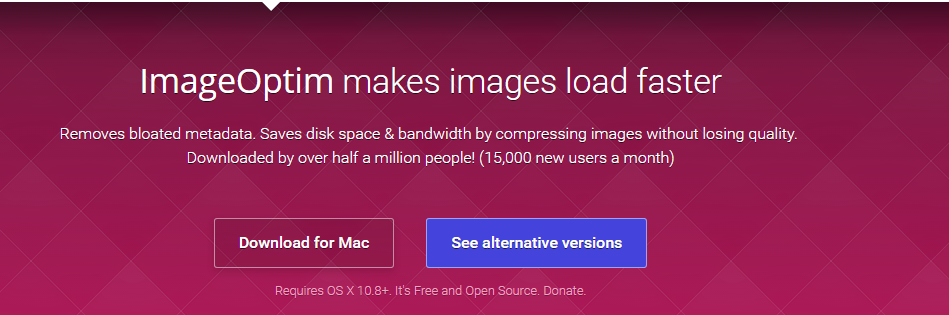
FileOptimizer (Per utenti Windows)
È uno strumento open source gratuito che ha 45 diversi strumenti di terze parti integrati al suo interno. Inoltre, supporta oltre 275+ diverse estensioni di file, rendendolo uno strumento così eccellente. Si può anche automatizzare la sua funzionalità tramite la riga di comando.
Vediamo come possiamo usare questo strumento per comprimere le gif:
Passo # 1: In questo primissimo passaggio, è necessario scaricare lo strumento utilizzando quanto segue link o questa link. Una volta scaricato il file, ora è necessario installarlo. Dopo aver terminato l'installazione, ora puoi procedere ai passaggi successivi.

Passo # 2: In questo passaggio, è necessario aprire il software FileOptimizer. Puoi farlo facendo doppio clic sulla rispettiva icona.
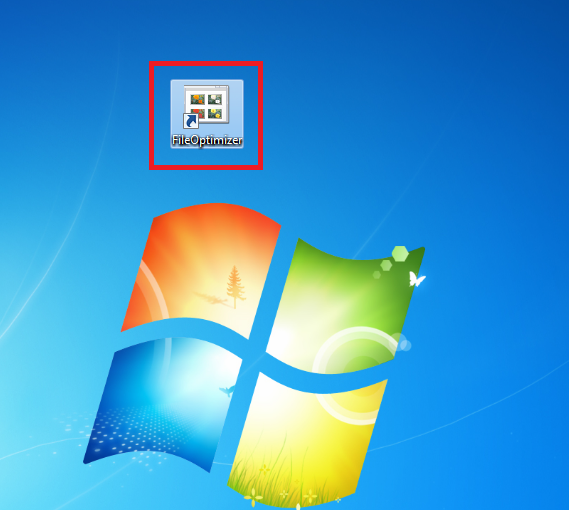
Questo lancerà lo strumento per te. Successivamente, trascina il file GIF che desideri comprimere. Puoi anche caricare più file. Quindi, carica il file quanti ne vuoi e procedi al passaggio successivo.
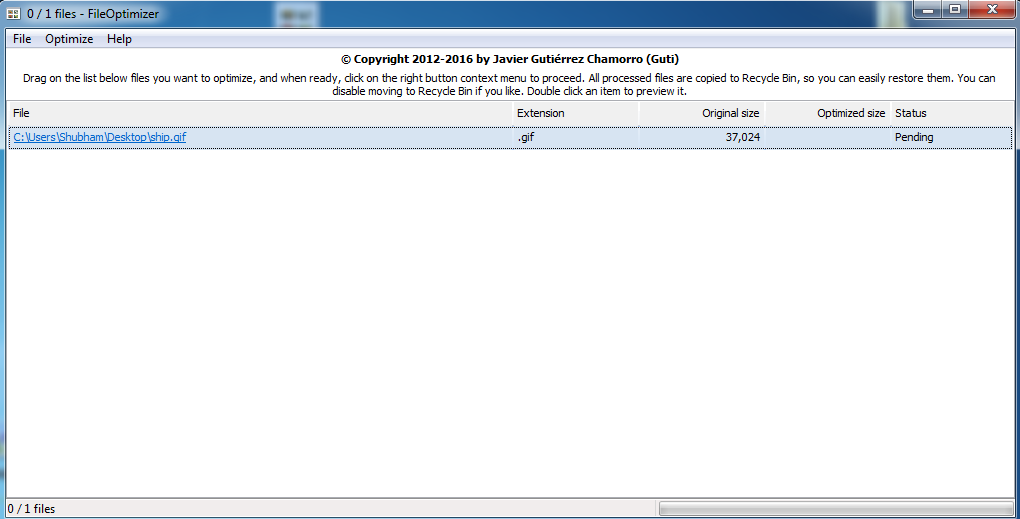
Passo # 3: Ora è necessario fare clic sull'opzione di ottimizzazione posizionata nella barra di navigazione in alto. Si aprirà un menu dal quale è necessario selezionare ottimizza tutti i file.
Dopo un po', avrai con te i file ottimizzati.
In questo modo puoi comprimere le gif animate in Windows.
Alcuni altri strumenti di compressione online sono qui:
1. Compressor.io:
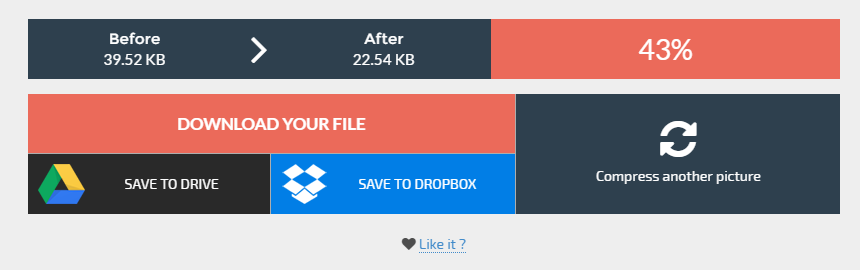
Questo strumento online ti aiuta a comprimere le tue GIF. Tutto quello che devi fare è caricare il file e la piattaforma farà il resto per te. Tuttavia, questa piattaforma ha solo il supporto per la compressione senza perdita di dati solo per jpeg e PNG al momento. Quindi, potrebbe essere necessario incontrare una compressione con perdita per le tue GIF.
Questo è meglio se vuoi saperlo Come ottimizzare le GIF animate con compressione con perdita?
2: GIFmaker.me:
Questo è uno ottimizzatore online che ti aiuta a ottimizzare una GIF animata utilizzando diversi metodi di compressione.
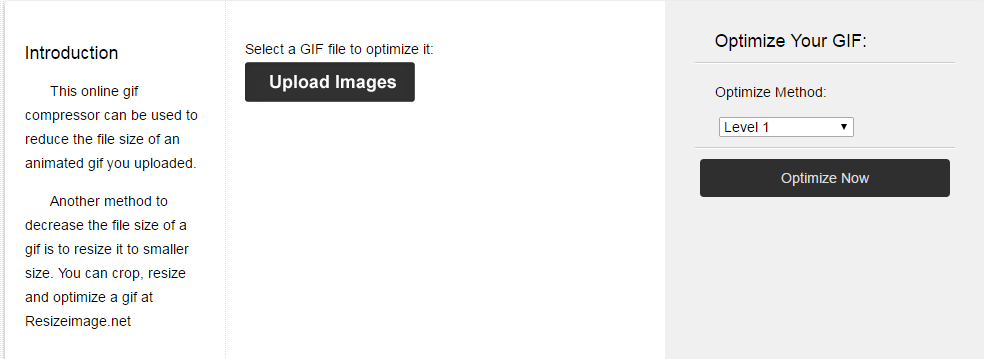
[Ulteriori informazioni]: suggerimenti per ottimizzare un file GIF.
1: Tagliare corto la lunghezza.
Molte volte, non hai bisogno di un'intera sequenza nella tua GIF. Quindi, puoi tagliare o tagliare quella parte usando qualsiasi editor che abbia il supporto per le gif. Uno di questi software comuni è Photoshop. Tutto quello che devi fare è aprire la GIF nella timeline e tagliare la parte non necessaria. Ciò ottimizzerà la tua GIF in larga misura.
2: Salva per il web.
Questa è una funzione molto utile che ottimizza automaticamente le tue GIF. Quindi, la prossima volta che desideri utilizzare una gif per scopi Web, prendi in considerazione l'utilizzo dell'opzione Salva per Web.
3: Rimuovi i frame aggiuntivi.
Potresti aver utilizzato cornici non necessarie durante la creazione di una gif. Per ridurre e ottimizzare qualsiasi gif, prendi in considerazione la rimozione di frame di file aggiuntivi dalla timeline.
Oltre a questi, puoi riconsiderare l'uso di alcuni colori e algoritmi di riduzione del colore per salvare alcune dimensioni. Queste sono le cose che dovresti tenere a mente mentre crei una GIF in quanto ti offrirà una GIF migliore per quanto riguarda le dimensioni e la qualità del file.
Quindi, questo era tutto Come comprimere i file GIF animati senza perdere la qualità dell'immagine? Speriamo che questo possa averti aiutato nella tua ricerca di Come ottimizzare le GIF animate con compressione con perdita?
Se ti è piaciuto questo articolo, faccelo sapere attraverso la sezione commenti. Ci piacerebbe avere tue notizie. Inoltre, condividi questo articolo con i tuoi colleghi.
Grazie per essere passato e averlo letto.
Resta sintonizzato e continua a visitare per ulteriori informazioni.
Collegamenti rapidi
